在Windows上如何把PDF插入word文档中?
在我们的办公学习中,绝大多数的时间都在使用word文档,可想而知,word在我们的学习工作中扮演着重要的角色。由于word文档
在我们的办公学习中,绝大多数的时间都在使用word文档,可想而知,word在我们的学习工作中扮演着重要的角色。由于word文档的兼容性,我们能够在word上呈现多种类型的文档。在某些情况下,您或许需要在word文档中插入PDF文件。其实将PDF插入word中并不困难,但如果您没有合适的工具,这将会耗费您大量的时间。您或许可以通过单击“插入” > “对象”的方法直接在Microsoft Word中插入PDF,但有时它无法保留原始PDF文档的样式和格式。因此,我推荐您最好使用万兴PDF编辑器将PDF转换为Word文档,再插入到word文档中。同时该款软件不仅拥有简约的操作界面,还拥有许多强大的功能。那么我们该如何在word文档中插入PDF呢?让我们一起使用万兴PDF这款软件进行操作吧!具体操作步骤如下。
开始准备工作:
首先我们在电脑上下载并安装万兴PDF,这款PDF编辑软件不仅界面简洁,轻松审阅PDF文档,还能对PDF文档进行任意编辑修改,且不改变其原格式和排版。也可对PDF文档进行审阅和评论、注释。所有功能操作都极其简单,如同Word一样的操作界面,让您无需改变原操作习惯,易上手。同时以极低的转换错误率深受广大用户喜爱。
步骤一:下载并打开万兴PDF
进入主界面后,点击下方“打开文件”功能模块,打开我们转换为word的PDF文件,选中并打开即可。

步骤二:将PDF转换为Word
转到“转换”选项卡,然后单击转换功能中的“转换为Word”。 转换完成后,您可以打开目标Word文档和已经转换为Word文档的PDF文件。

步骤三:将转换后的文件添加到目标word文档中
选择PDF转换过来的Word文档中的内容,复制粘贴到目标Word文档中,然后保存文档。
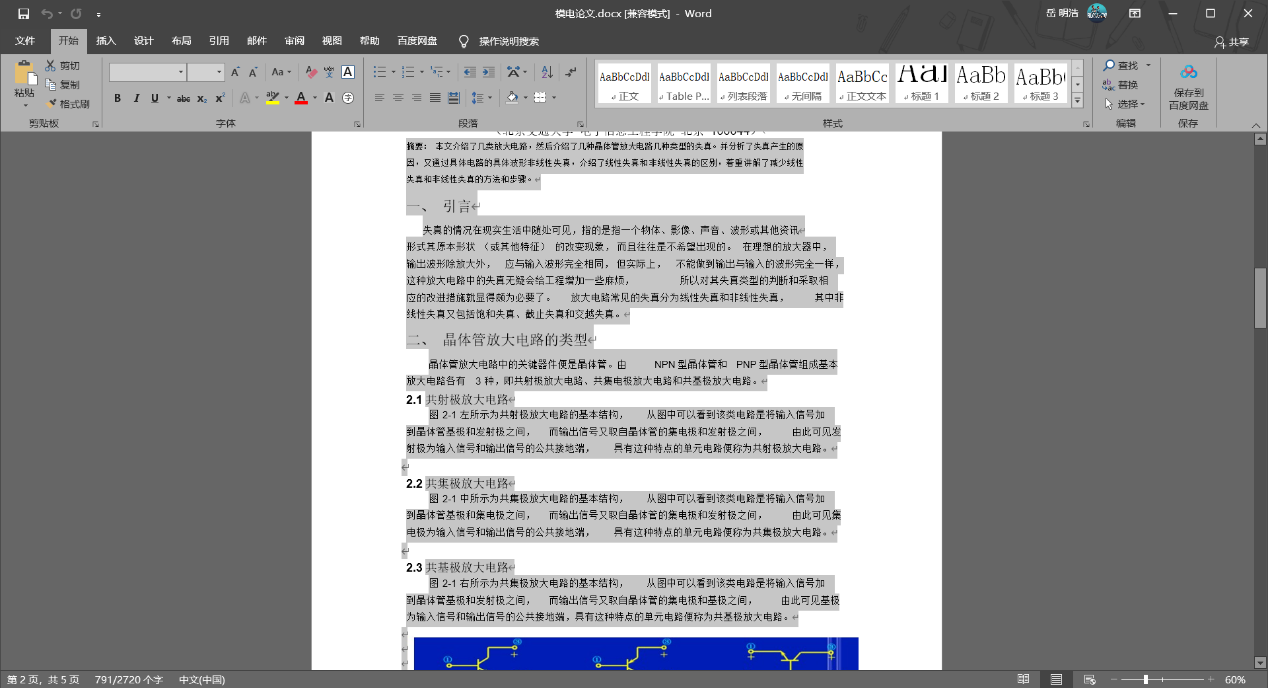
在Windows上如何把PDF插入word文档中——万兴PDF
当您需要把PDF文件插入到word中时,您最好使用万兴PDF。万兴PDF不仅拥有如office一样的操作界面,而且操作步骤极其简单,让每一个用户都能快速的完成对PDF文件的编辑。同时万兴PDF不仅可以让你在线下完成所有PDF编辑。而且它还可以组合PDF文件,从不同的文件格式创建PDF文件,创建交互式PDF表单,填写PDF表单和保护PDF文件的密码。您还可以轻松的编辑部分的PDF,书签,注释文本,编辑文本,图像,对象和页面,并且可以删除、替换和新建页面或重新排列它们。万兴PDF还配备了OCR技术,可以对扫描PDF文件并进行编辑。让每一位用户用的舒心,放心。万兴PDF也为每一位用户提供高质量和十分安全的环境。让万兴PDF成为广大用户首选的PDF编辑工具。整个程序看起来十分大气简约,操作易上手。总而言之,万兴PDF是个让用户秒会操作的、全能的PDF文件编辑神器。选择万兴PDF,您的办公和学习效率会显著得到提高。






